随着手机的普及,我们越来越多地使用手机来提醒自己重要的事情,其中一个常见的提醒工具就是闹钟。设置闹钟在手机上是一个非常方便的功能,无论是起床、提醒事项还是时间管理,都可以通过手机闹钟来实现。如何将闹钟设置在手机桌面上呢?下面将为大家介绍手机设置闹钟的简单步骤。
手机设置闹钟的步骤
方法如下:
1.点击闹钟
点击时钟进去就有闹钟选项了。
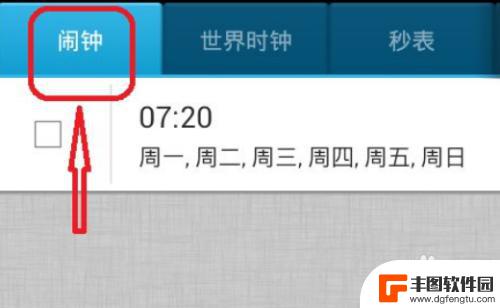
2.点击+
在左下角“+”号那里点击,那是添加闹钟的意思。

3.设置时间
点击时间,设置你想要闹钟响的时间。
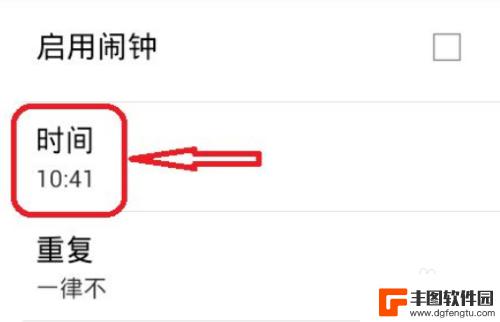
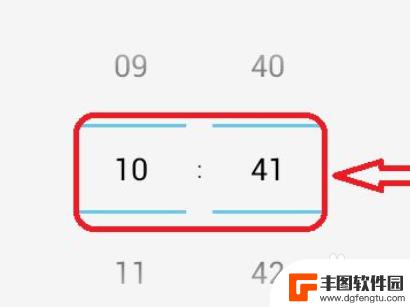
4.设置哪天重复响闹钟
点重复,根据自己要求。设置你要哪天重复响闹钟(以星期计算)。
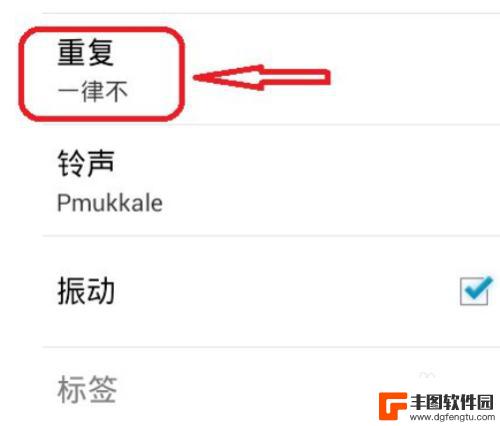
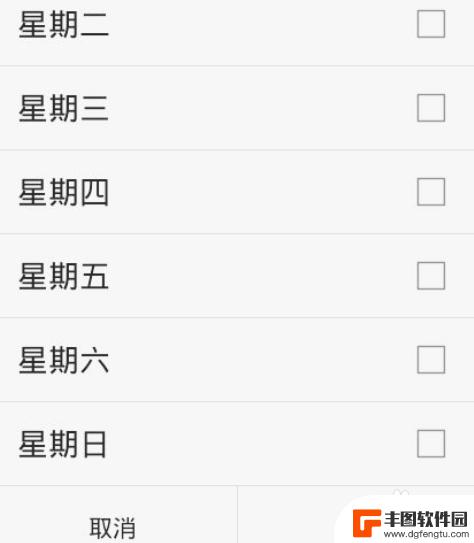
5.设置铃声
点击设置铃声,可以用铃声,可以选一首歌曲。
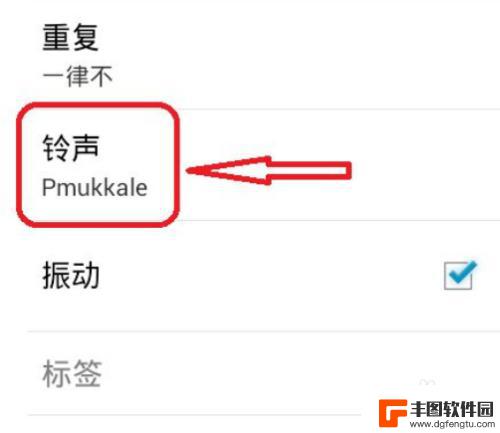
6.添加标签
可以添加一个标签,注明这个闹钟是提醒要做什么。
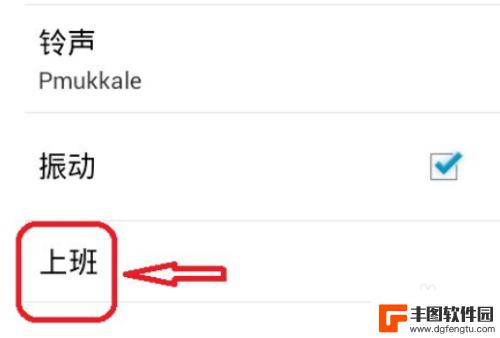
7.勾选启用闹钟
设置完了,在启用闹钟那里打“√”就启动OK了。
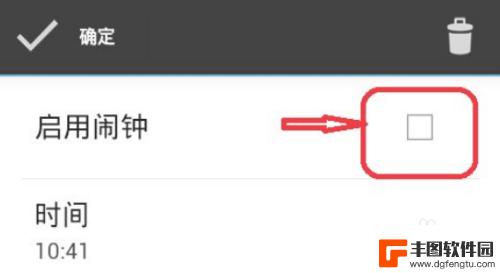
8.点击√确定
点击右上角的:“√确定”就完成了。
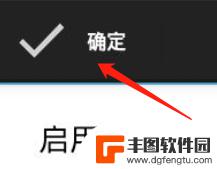
以上就是关于如何将闹钟设置在手机桌面上的全部内容了,如果有遇到相同情况的用户,可以按照小编的方法来解决。
相关教程
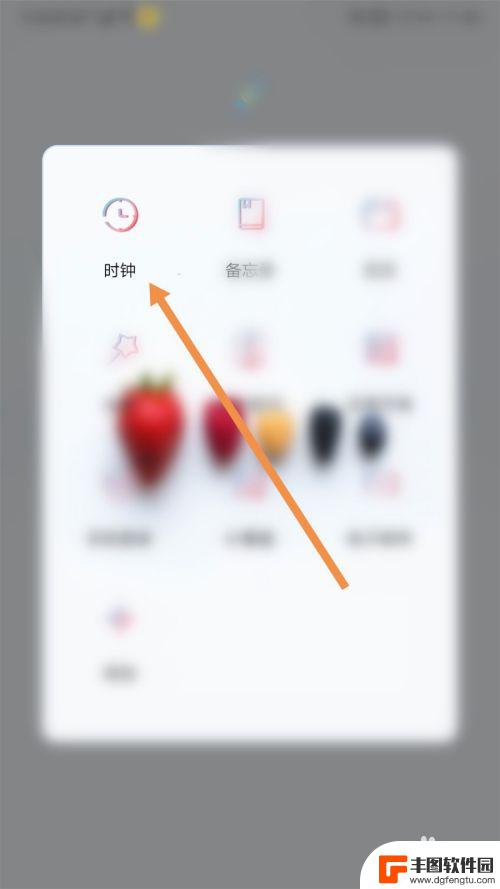
闹钟铃声如何设置荣耀手机 华为荣耀手机怎么设置闹钟铃声
闹钟铃声如何设置荣耀手机,闹钟铃声作为我们日常生活中的重要提醒工具,对于荣耀手机用户来说,设置闹钟铃声也是一项必备技能,华为荣耀手机在闹钟铃声设置方面提供了多种个性化选项,让用...
2023-11-30 11:18:09
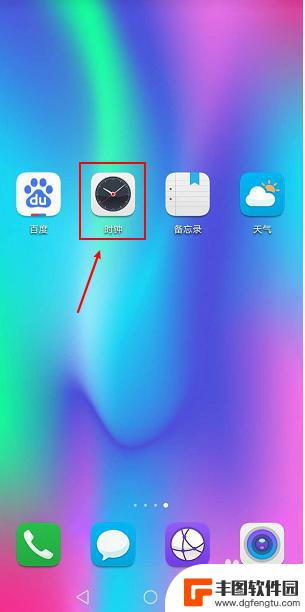
荣耀手机闹钟铃声怎么设置默认 华为手机闹钟默认铃声如何修改
荣耀手机作为华为旗下的子品牌,其闹钟铃声设置与华为手机类似,用户可以根据个人喜好自定义闹钟铃声,在荣耀手机上设置默认闹钟铃声的方法也非常简单,只需要进入闹钟应用,选择要设置的闹...
2024-02-25 11:23:30
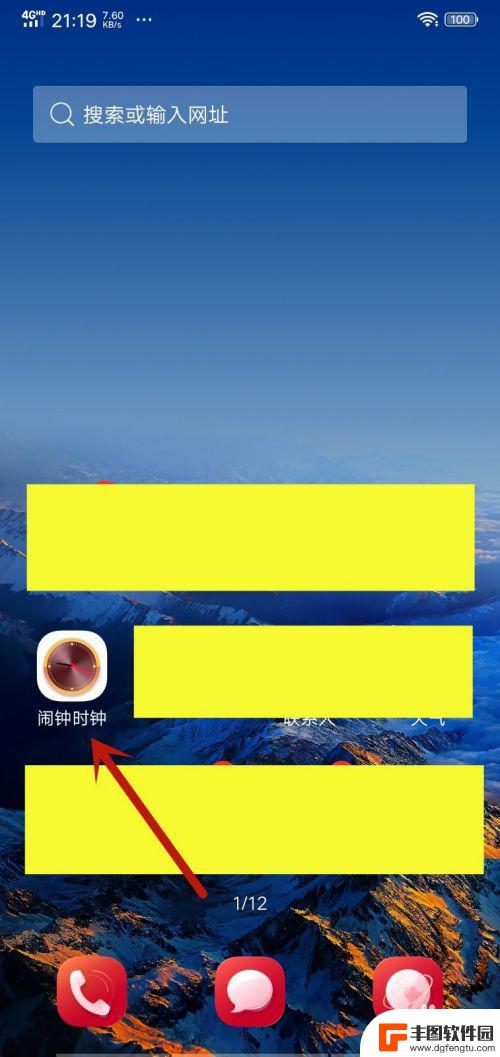
如何设置手机闹钟自定 手机闹钟铃声设置方法
如何设置手机闹钟自定,手机闹钟铃声设置方法是许多人在日常生活中经常遇到的问题,随着手机的普及,闹钟功能成为了人们起床、提醒事项的重要工具。很多人对于手机闹钟的自定义设置却并不熟...
2023-11-20 14:44:16
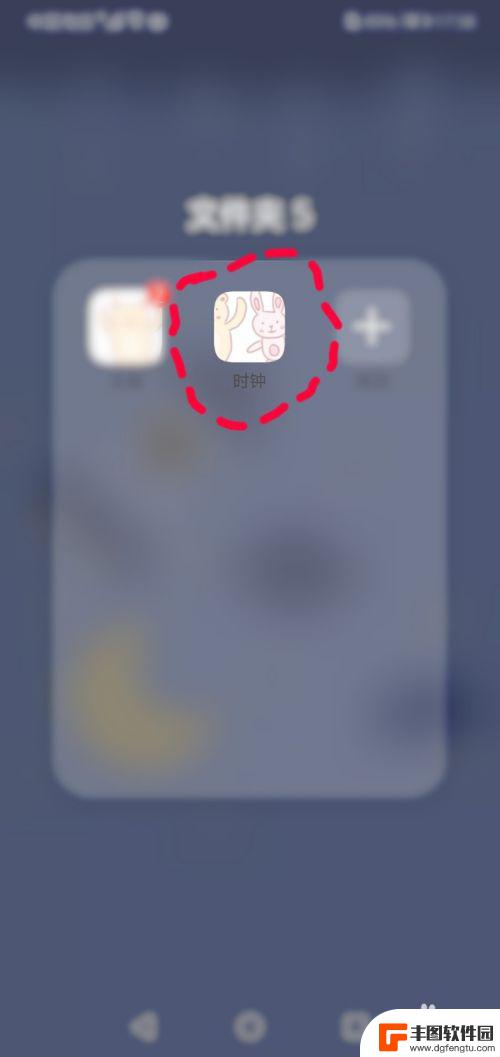
华为手机怎么设置个性化闹钟 华为手机闹钟设置教程
在日常生活中,闹钟是我们每天必不可少的工具之一,华为手机作为一款智能手机,其闹钟功能十分强大且个性化设置丰富。想要设置一个独特的闹钟来提醒自己重要的事情或活动?华为手机的闹钟设...
2024-03-17 10:26:15
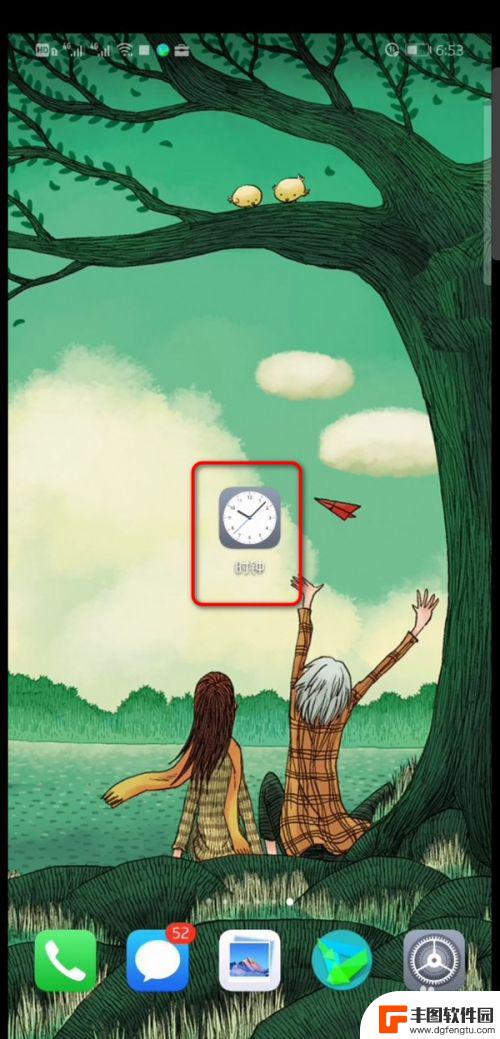
华为手机的闹钟音乐在哪里设置 华为手机如何将存储的音乐设为闹钟铃声步骤
在日常生活中,闹钟是我们每天都需要使用的功能之一,而华为手机提供了丰富多样的闹钟音乐选择,让我们在清晨被温柔的音乐唤醒,开始新的一天。有时候我们可能会觉得内置的闹钟音乐不够个性...
2024-05-13 09:27:46
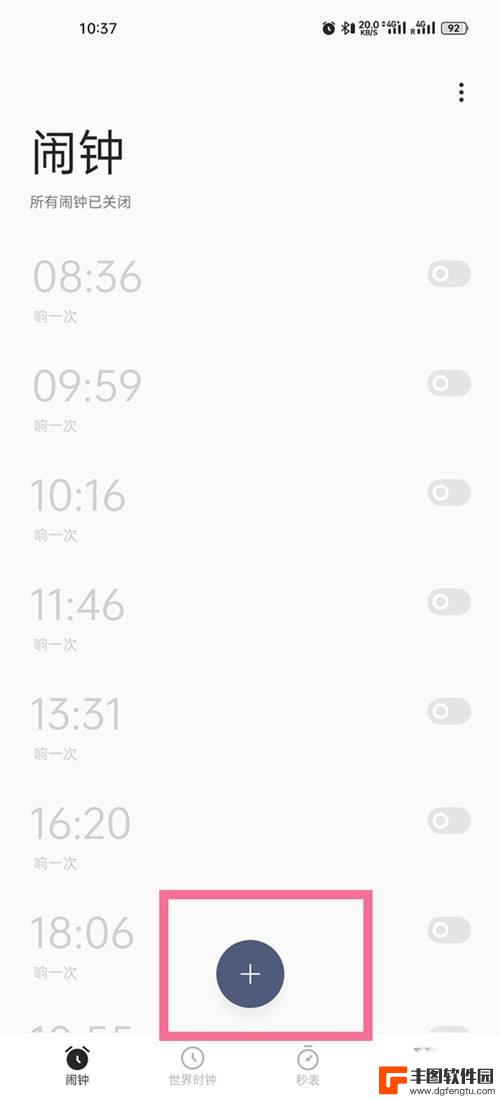
oppo的闹钟在哪里设置 oppo手机闹钟功能在哪里
在我们日常生活中,闹钟是一个非常重要的功能,它能帮助我们准时起床、准时完成任务,而对于使用OPPO手机的用户来说,设置闹钟也是一件非常简单的事情。OPPO的闹钟在哪里设置呢?O...
2024-06-30 13:42:42

如何更改手机游戏时长设置 手机使用时长规划建议
在如今移动互联网时代,手机已经成为人们生活中不可或缺的一部分,长时间使用手机对我们的健康和生活质量可能会带来负面影响。更改手机游戏时长设置和合理规划手机使用时长显得尤为重要。通...
2024-09-20 16:24:06

vivo手机的音量太小怎么办 vivo手机通话声音小怎么解决
近年来随着智能手机的普及,人们对手机音量的要求也越来越高,有些用户反映他们使用vivo手机时遇到了通话声音过小的问题。这种情况可能会影响用户的通话体验,让人感到困扰。面对viv...
2024-09-20 15:22:28
小编精选
vivo手机的音量太小怎么办 vivo手机通话声音小怎么解决
2024-09-20 15:22:28如何上传手机锁屏照片 华为手机锁屏照片设置教程
2024-09-20 13:26:03拼多多怎么用手机发货 拼多多手机打单软件怎么操作
2024-09-20 10:20:21手机如何自动整理桌面 华为手机桌面自动整理方法
2024-09-20 09:26:32手机怎么把图片转换为jpg 手机照片怎么转换为jpg格式
2024-09-20 08:34:27vivo手机字体怎样调回正常 vivo手机如何恢复系统默认字体设置
2024-09-19 17:37:54oppo手机管家悬浮窗怎么关闭 OPPO手机悬浮窗怎么关闭
2024-09-19 15:32:00京东手机发票怎么选 京东发票选择明细还是种类更好
2024-09-19 14:27:03手机上如何制作柱状图 手机WPS表格怎么画柱状图
2024-09-19 12:14:19苹果手机如何拍照转换成pdf 苹果手机照片怎么导出为PDF格式
2024-09-19 11:40:11热门应用